
Apple ya permite exportar todas las fotos y vídeos de iCloud a Google Fotos: así funciona
Apple permite exportar fotos y vídeos de iCloud a Google Fotos. Aquellos usuarios que usen la nube de Apple para almacenar sus fotos ahora pueden exportarlas directamente a Google Fotos. Si tienes alguna inquietud recuerda contactarnos a través de nuestras redes sociales, o regístrate y déjanos un comentario en esta página. También puedes participar en el WhatsApp. Si usas Telegram ingresa al siguiente enlace.
Apple permite exportar fotos y vídeos de iCloud a Google Fotos
La compañía de Cupertino ha publicado una herramienta que permite automatizar el proceso, algo que tiene sentido debido a que 1) Apple y Google forman parte del proyecto Data Transfer Project y 2) a la Norma de Mercados Digitales, que fomenta la interoperabilidad y facilita el cambio de plataforma.
La herramienta está disponible en Australia, Canadá, la Unión Europea, Islandia, Liechtenstein, Nueva Zelanda, Noruega, Suiza, el Reino Unido y los Estados Unidos para transferencias a Google Fotos. Cabe destacar que hacer el traspaso de archivos no elimina las copias almacenadas en iCloud, sino que las copia en Google Fotos.
De iCloud a Google Fotos
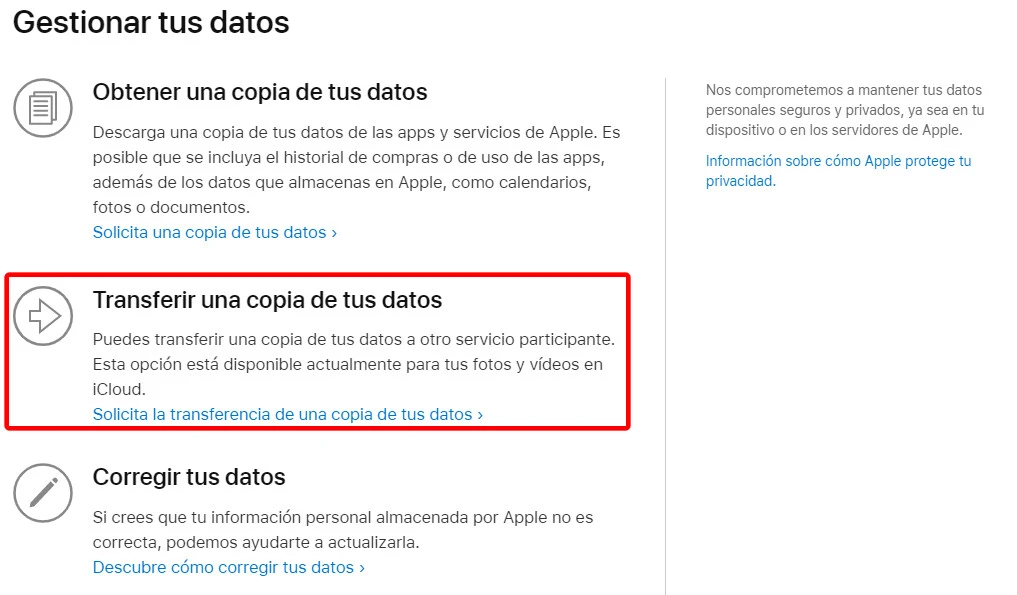
Hasta hace algunos meses, Google Fotos era un servicio muy suculento para almacenar imágenes, ya que ofrecía almacenamiento ilimitado gratuito en calidad alta (aplicando, eso sí, cierta compresión). Sin embargo, Google decidió eliminar esta opción y, a partir de junio, todas las fotos subidas al servicio ocuparán espacio de Google One. No obstante, todas aquellas que estén subidas ya o se suban hasta entonces no contarán, por lo que, al menos hasta junio, la cosa sigue como hasta ahora.
Dicho lo cual, el proceso para exportar las imágenes de iCloud a Google Fotos es extremadamente sencillo. Simplemente tenemos que acceder a privacy.apple.com, iniciar sesión con el Apple ID y seguir los siguientes pasos:
- Seleccionamos «Transferir una copia de tus datos».
- Nos aparecerá el número de imágenes y vídeos que tenemos almacenados, así como un desplegable para elegir el servicio. Solo aparece Google Fotos, así que lo seleccionamos.
- Elegimos qué documentos (vídeos, imágenes o ambos) queremos transferir.
- Comprobamos que tenemos espacio suficiente (Apple nos da el peso de los archivos).
- Iniciamos sesión con la cuenta de Google y autorizamos a Apple.
- Seleccionamos «Confirmar transferencia».
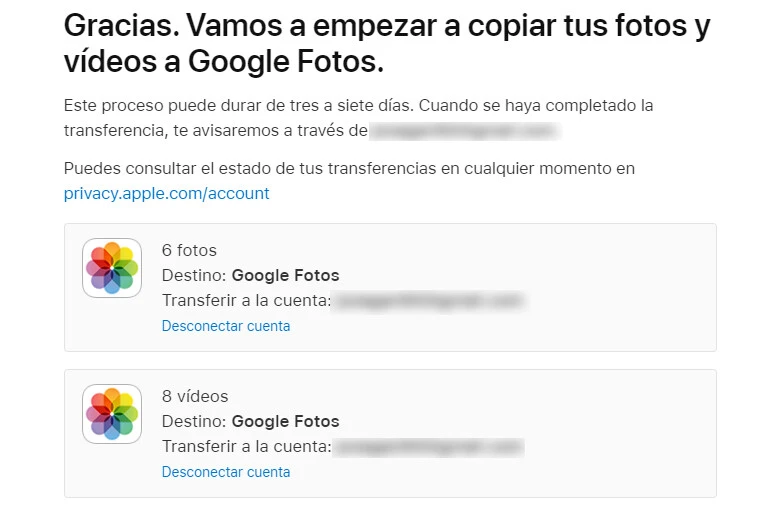
Hecho esto, las imágenes y vídeos comenzarán a traspasarse a Google Fotos, un proceso que puede durar entre tres y siete días, según la cantidad de archivos que haya que transferir. Ahora bien, hay que tener algunas cosas en cuenta que Apple expone en su documento de soporte y son las siguientes:
- «La transferencia incluye copias de fotos y videos que almacena en Fotos de iCloud, asociados con su ID de Apple. Los formatos incluyen: .webp, .webp, .webp, .gif, algunos archivos RAW, .mpg, .mod, .mmv, .tod, .wmv, .asf, .avi, .divx, .mov, .m4v,. Archivos 3gp, .3g2, .mp4, .m2t, .m2ts, .mts y .mkv.
- Solo se transfiere la edición más reciente de la foto y no la versión original. Los duplicados aparecen como una sola foto.
- Siempre que sea posible, las fotos se transfieren con sus álbumes. Los videos se transfieren por separado, sin sus álbumes.
- Una vez transferidos a Google, los nombres de archivo de álbumes y videos comienzan con «Copia de».
- Parte del contenido, incluidos álbumes compartidos, álbumes inteligentes, contenido de transmisión de fotos, fotos en vivo, algunos metadatos y fotos y videos almacenados en otras carpetas o ubicaciones, no se transfiere en absoluto».
Por otro lado, conviene recordar que los álbumes de Google Fotos tienen un límite de 20.000 fotos por álbum. Si pasamos un álbum de iCloud con más de 20.000 fotos, las imágenes adicionales se exportarán, pero no se agregarán al álbum.
Actualmente solo es posible enviar contenido a Google Fotos, pero no a otros servicios como OneDrive o Amazon Photos. Si el usuario tiene fotos y vídeos en Facebook, desde 2019 también es posible transferir dichas imágenes y vídeos a Google Fotos. Para ello, simplemente hay que seguir este tutorial.






